Comment activer/désactiver les mises à jour automatiques de VS Code
Si vous utilisez Visual Studio Code (VS Code) et que vous réfléchissez à la manière de désactiver ses mises à jour automatiques de logiciel et à la manière de désactiver les mises à jour automatiques de ses extensions, lisez cet article. Si vous n'utilisez pas souvent VS Code, ouvrez l'éditeur après une longue période et souhaitez activer les mises à jour automatiques, cet article vous guidera également dans cette démarche. Discutons en détail des différentes manières d'activer ou de désactiver les mises à jour automatiques dans VS Code.
Répertoire
Méthode 1 : Utilisez les paramètres pour activer/désactiver les mises à jour automatiques de VS Code
Étape 1 : Ouvrez VS Code et cliquez sur le symbole en forme d'engrenage dans le coin inférieur gauche.
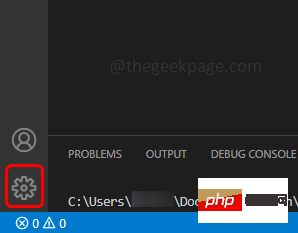
Étape 2 : Cliquez sur Paramètres dans la liste qui apparaît.
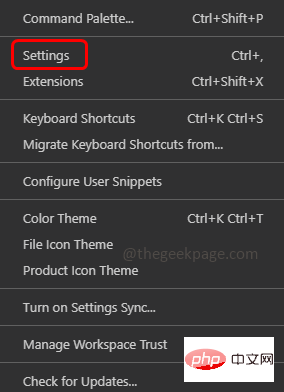
Étape 3 : Tapez update dans la barre de recherche et appuyez sur Entrée. Recherchez Mises à jour : Mode
Étape 4 : Sélectionnez Aucune dans la liste déroulante pour désactiverles mises à jour automatiques.
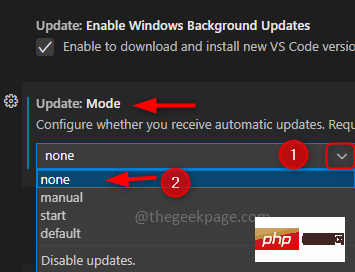
Étape 5 : Si vous souhaitez activerles mises à jour automatiques, sélectionnez Par défaut dans la liste déroulante.
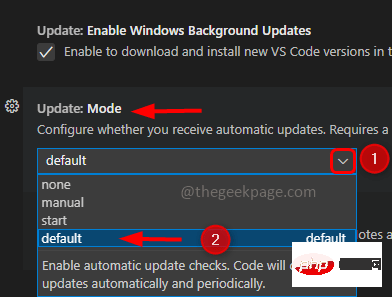
Étape 6 : Il vous demandera RedémarrerCliquez sur Redémarrer.
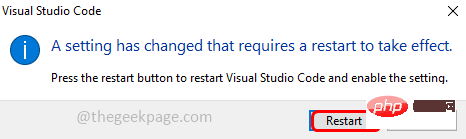
Méthode 2 : Utilisez un fichier JSON pour activer/désactiver les mises à jour automatiques de VS Code
Étape 1 : Ouvrez VS Code et cliquez sur le symbole en forme d'engrenage dans le coin inférieur gauche.
Étape 2 : Cliquez sur Paramètres dans la liste qui apparaît.
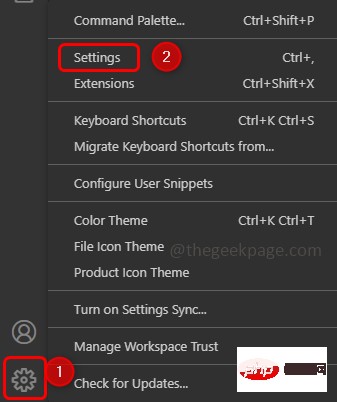
Étape 3 : Cliquez sur l'Icône Fichier J'aime dans le coin supérieur droit appelé Ouvrir les paramètres JSON.

Étape 4 : Cela ouvrira le fichier settings.json
Étape 5 : Recherchez dans le fichier update.modeS'il est trouvé, vérifiez sa valeur. Pour désactiver les mises à jour automatiques, modifiez la valeur en aucune . Si vous ne trouvez pas la clé update.mode, ajoutez le code suivant à la fin des accolades.
“update.mode”:“无”
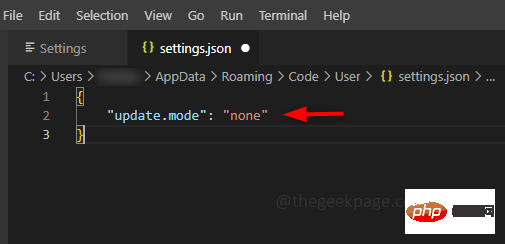
Étape 6 : Pour activerles mises à jour automatiques, modifiez la valeur en par défaut. Si vous ne trouvez pas la clé update.mode, ajoutez le code suivant à la fin des accolades.
“update.mode”:“默认”
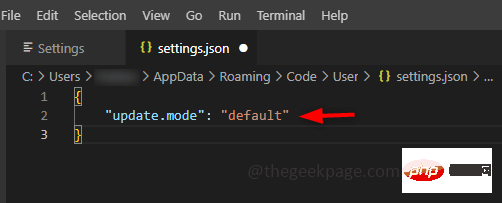
Étape 7 : Utilisez les touches Ctrl + S ensemble pour enregistrer le fichier. Et redémarrez le système.
Méthode 3 : Utilisez les paramètres pour activer/désactiver les mises à jour automatiques des extensions VS Code
Étape 1 : Ouvrez VS Code et cliquez sur l'icône d'engrenage dans le coin inférieur gauche.
Étape 2 : Cliquez ensuite sur Paramètres.
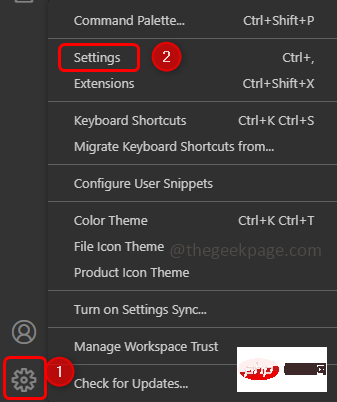
Étape 3 : Tapez mises à jour dans la barre de recherche et recherchez Extension : Rechercher automatiquement les mises à jour
Étape 4 : Pour désactiverles mises à jour automatiques, décochez la case à côté.
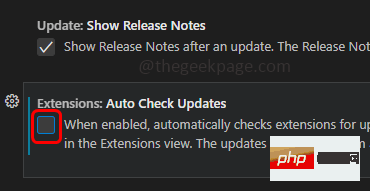
Étape 5 : Pour activerles mises à jour automatiques, vous devez cocher la case à côté d'elles.
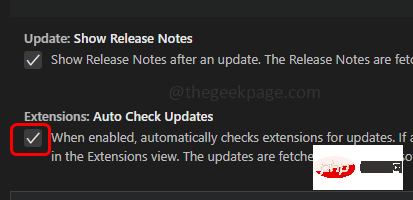
Étape 6 : Vous devez également cocher l'option Extensions : Mise à jour automatique dans les données filtrées. Sélectionnez Aucune dans la liste déroulante pour désactiver les mises à jour automatiques des extensions
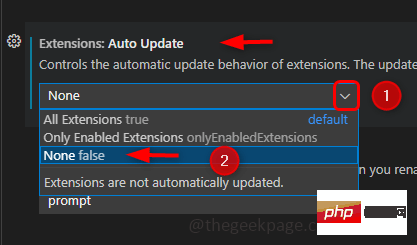
Étape 7 : Pour activer , sélectionnez Toutes les extensions dans la liste déroulante.
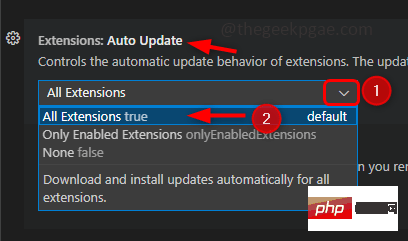
方法 4:使用 JSON 文件启用/禁用 VS Code 扩展的自动更新
第 1 步:打开 VS Code 并转到设置,除了单击齿轮图标然后转到设置外,您还可以使用Ctrl和,键一起 ( Ctrl +, ) 打开设置。
第2步:点击右上角的符号文件,打开settings.json文件。

第 3 步:要禁用自动更新,请从 JSON 文件中查找extensions.autoUpdate键,如果存在,请将值更改为false,如下所示。如果 extensions.autoUpdate 键不存在,则在右大括号之前添加以下代码。
“extensions.autoCheckUpdates”:假“extensions.autoUpdate”:假
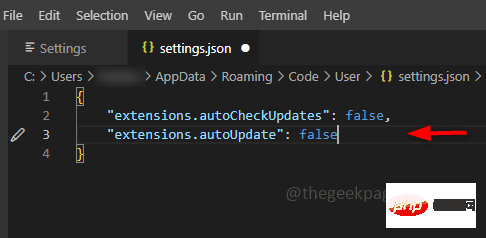
第 4 步:要启用自动更新,extensions.autoUpdate的值必须为true。如果 extensions.autoUpdate 键不存在,则在右大括号之前添加以下代码。
“extensions.autoCheckUpdates”:真“extensions.autoUpdate”:真
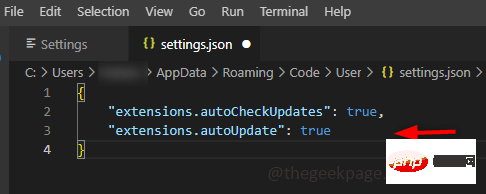
很高兴知道
让我告诉你,除了完全禁用自动更新或启用它在没有任何干预的情况下自动更新软件之外,VS Code 还有其他选择。
您可以手动检查更新,然后如果需要,您可以安装它们。– 为此,您需要从下拉列表中将更新模式设置为手动。
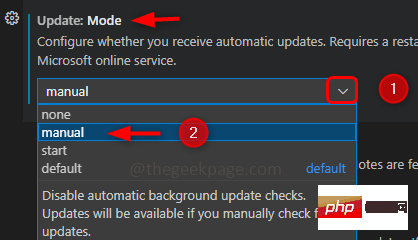
仅在启动时检查更新- 将更新模式设置为从下拉列表开始。
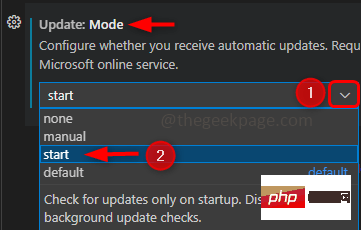
Ce qui précède est le contenu détaillé de. pour plus d'informations, suivez d'autres articles connexes sur le site Web de PHP en chinois!

Outils d'IA chauds

Undresser.AI Undress
Application basée sur l'IA pour créer des photos de nu réalistes

AI Clothes Remover
Outil d'IA en ligne pour supprimer les vêtements des photos.

Undress AI Tool
Images de déshabillage gratuites

Clothoff.io
Dissolvant de vêtements AI

AI Hentai Generator
Générez AI Hentai gratuitement.

Article chaud

Outils chauds

Bloc-notes++7.3.1
Éditeur de code facile à utiliser et gratuit

SublimeText3 version chinoise
Version chinoise, très simple à utiliser

Envoyer Studio 13.0.1
Puissant environnement de développement intégré PHP

Dreamweaver CS6
Outils de développement Web visuel

SublimeText3 version Mac
Logiciel d'édition de code au niveau de Dieu (SublimeText3)
 Correctif : la vérification de la mise à jour de Google Chrome a échoué avec le code d'erreur 3 : 0x80040154
Apr 13, 2023 pm 05:46 PM
Correctif : la vérification de la mise à jour de Google Chrome a échoué avec le code d'erreur 3 : 0x80040154
Apr 13, 2023 pm 05:46 PM
Google Chrome est l'un des navigateurs les plus populaires au monde et de nombreux utilisateurs préfèrent l'utiliser comme navigateur par défaut sur leur PC Windows. Chrome offre un large éventail de fonctionnalités qui rendent l'expérience de navigation agréable et sans effort et reste donc l'un des navigateurs les plus fiables. Mais, comme tout autre navigateur, même Chrome a ses propres défauts et il est également sujet aux bugs et aux problèmes lorsque vous en avez le plus besoin. L'une de ces erreurs est le code d'erreur 3 : 0x80040154, qui se produit lors de la vérification des mises à jour de Google Chrome. Le message d'erreur indique "Une erreur s'est produite lors de la vérification des mises à jour. La vérification des mises à jour n'a pas pu démarrer (Code d'erreur 3 : 0x80080005) ou (Erreur
 Comment activer/désactiver les mises à jour automatiques de VS Code
Apr 28, 2023 am 09:28 AM
Comment activer/désactiver les mises à jour automatiques de VS Code
Apr 28, 2023 am 09:28 AM
Si vous utilisez Visual Studio Code (VSCode) et que vous réfléchissez à la manière de désactiver ses mises à jour automatiques de logiciel et à la manière de désactiver les mises à jour automatiques de ses extensions, lisez cet article. Si vous n'utilisez pas souvent VSCode, ouvrez l'éditeur après une longue période et souhaitez activer les mises à jour automatiques, cet article vous guidera également dans cette démarche. Discutons en détail des différentes manières d'activer ou de désactiver les mises à jour automatiques de VSCode. Table des matières Première méthode : utiliser les paramètres pour activer/désactiver les mises à jour automatiques de VSCode Étape 1 : ouvrez VS Code et cliquez sur le symbole en forme d'engrenage dans le coin inférieur gauche. Étape 2 : Cliquez sur Paramètres dans la liste qui apparaît. Étape 3 : Tapez mise à jour dans la barre de recherche et appuyez sur Entrée. Rechercher des mises à jour : modèle 4
 KDE Plasma 6.1 apporte de nombreuses améliorations au populaire bureau Linux
Jun 23, 2024 am 07:54 AM
KDE Plasma 6.1 apporte de nombreuses améliorations au populaire bureau Linux
Jun 23, 2024 am 07:54 AM
Après plusieurs pré-versions, l'équipe de développement de KDE Plasma a dévoilé le 28 février la version 6.0 de son environnement de bureau pour les systèmes Linux et BSD, utilisant pour la première fois le framework Qt6. KDE Plasma 6.1 est désormais livré avec un certain nombre de nouvelles fonctionnalités
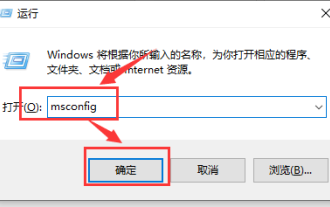 Solution à l'utilisation élevée du processeur de la télémétrie de compatibilité Microsoft
Mar 16, 2024 pm 10:16 PM
Solution à l'utilisation élevée du processeur de la télémétrie de compatibilité Microsoft
Mar 16, 2024 pm 10:16 PM
Lorsque nous utilisons le système Win10, nous rencontrons parfois des situations où l'ordinateur se bloque. Ensuite, lorsque nous vérifions le processus en arrière-plan, nous constatons qu'un processus de télémétrie de compatibilité Microsoft consomme une quantité de ressources particulièrement élevée. Les utilisateurs peuvent essayer de désinstaller le logiciel de protection tiers, puis essayer un démarrage en mode minimal pour fonctionner. Laissez ce site présenter soigneusement aux utilisateurs la solution à l'utilisation élevée du processeur par la télémétrie de compatibilité Microsoft. Solution à l'utilisation élevée du processeur de la télémétrie de compatibilité Microsoft Méthode 1 : essayez après avoir désinstallé le logiciel de protection tiers
 Comment utiliser l'instruction UPDATE dans SQL
Jun 02, 2023 pm 09:13 PM
Comment utiliser l'instruction UPDATE dans SQL
Jun 02, 2023 pm 09:13 PM
Instruction SQLUPDATE L'instruction Update est utilisée pour modifier les données de la table. La syntaxe est la suivante : UPDATE nom de table SET nom de colonne = nouvelle valeur WHERE nom de colonne = certaine valeur Table "Person" : LastNameFirstNameAddressCityGatesBillXuanwumen10BeijingWilsonChamps-Elysees Mettre à jour une colonne dans une certaine ligne UPDATEPerson SETFirstName="Fred" WHERELastName="Wilson" Résultat : LastNa
 Exploration approfondie des détails d'utilisation de UPDATE dans MySQL
Oct 11, 2022 pm 07:32 PM
Exploration approfondie des détails d'utilisation de UPDATE dans MySQL
Oct 11, 2022 pm 07:32 PM
Dans MySQL, vous pouvez utiliser l'instruction UPDATE pour modifier et mettre à jour les données d'une ou plusieurs tables. L'article suivant vous aidera à explorer les détails de l'utilisation de UPDATE dans MySQL. J'espère qu'il vous sera utile.
 Fitbit Ace LTE reçoit une mise à jour majeure avec de nouveaux jeux, un paiement sans contact et d'autres fonctionnalités
Aug 08, 2024 pm 09:39 PM
Fitbit Ace LTE reçoit une mise à jour majeure avec de nouveaux jeux, un paiement sans contact et d'autres fonctionnalités
Aug 08, 2024 pm 09:39 PM
Le Fitbit Ace LTE a été officiellement lancé en mai, mais n'est actuellement disponible qu'aux États-Unis. La montre intelligente est spécifiquement destinée aux enfants, qui peuvent recevoir des récompenses pour leurs jeux grâce à un mode de vie plus actif, tandis que les parents peuvent toujours surveiller leur
 Les Galaxy Watch5 et Watch4 bénéficient de nouvelles fonctionnalités basées sur l'IA avec la mise à jour bêta de One UI 6 Watch
Jun 30, 2024 am 10:35 AM
Les Galaxy Watch5 et Watch4 bénéficient de nouvelles fonctionnalités basées sur l'IA avec la mise à jour bêta de One UI 6 Watch
Jun 30, 2024 am 10:35 AM
Samsung offre aux utilisateurs de Galaxy Watch la possibilité de découvrir de nouvelles fonctionnalités de suivi de la santé et du sommeil via le programme bêta One UI 6 Watch. Ceci était initialement disponible pour la Galaxy Watch6 (qui a brisé notre test de luminosité de l'écran) et la Watch6 Classi.





